如何加快电脑开机速度?Win10系统加快开机速度的具体流程
来源:环球商业网
时间:2023-02-17 16:04:50
如何加快电脑开机速度?Win10系统加快开机速度的具体流程如下:
一、启用快速启动功能
1、按win+r 键调出“运行” 在输入框输入“gpedit.msc”按回车调出“组策略编辑器”。
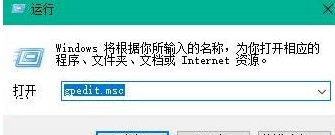
2、在“本地组策略编辑器”依次打开“计算机配置——管理模块——系统——关机”在右侧双击“要求使用快速启动”。
3、将要求使用快速启动设置为“已启用”点击确定。
二、设置默认系统引导
1、桌面右键单击电脑,打开属性,然后选择"高级系统设置"。
2、在出现的系统属性,点击 高级 之后点击启动和故障恢复的设置。
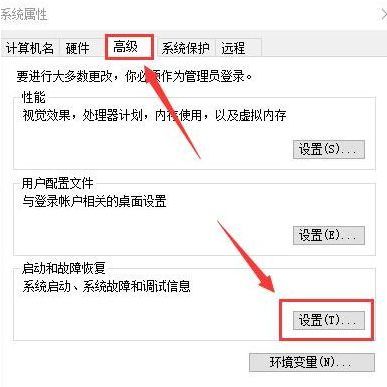
3、之后,在出来的系统启动,默认操作系统那里,选择当前系统,然后把复选框的钩去掉,点击确定。
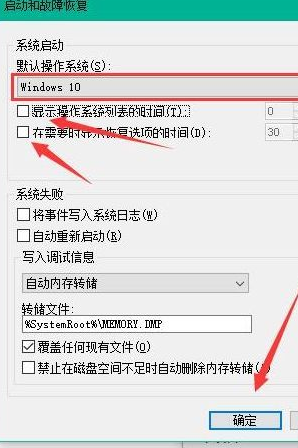
4、依然win+r 输入“msconfig”运行 系统配置。
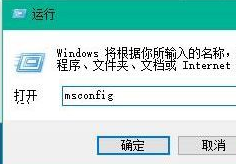
5、在系统配置“常规”项,如样勾上选项。
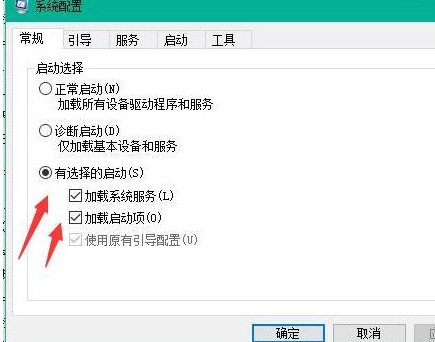
6、然后点击“引导”,切换后,选择你的系统,小编的是双系统所以有两个,点击如图所示的“高级选项”,在弹出的界面勾上“处理器个数”,点击下拉箭头,选择最大的数字,然后点击确定即可。
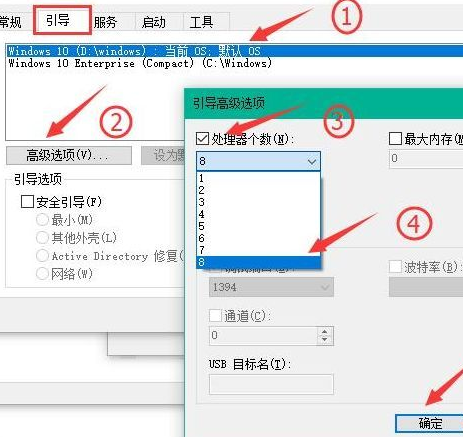
通过这一招设置,可以显著的提升Win10开机速度。
免责声明:本文不构成任何商业建议,投资有风险,选择需谨慎!本站发布的图文一切为分享交流,传播正能量,此文不保证数据的准确性,内容仅供参考
-
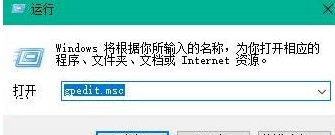 如何加快电脑开机速度?Win10系统加快开机速度的具体流程
如何加快电脑开机速度?Win10系统加快开机速度的具体流程如下:一、启用快速启动功能1、按win+r 键调出运行 在输入框输入gpedit msc按回车
如何加快电脑开机速度?Win10系统加快开机速度的具体流程
如何加快电脑开机速度?Win10系统加快开机速度的具体流程如下:一、启用快速启动功能1、按win+r 键调出运行 在输入框输入gpedit msc按回车
-
 如何查看电脑上的版本号?Win10电脑查看系统版本号的步骤
如何查看电脑上的版本号?Win10电脑查看系统版本号的步骤如下:1、首先我们用鼠标右键点击桌面上的此电脑图标,选择【属性】。2、在设置页面
如何查看电脑上的版本号?Win10电脑查看系统版本号的步骤
如何查看电脑上的版本号?Win10电脑查看系统版本号的步骤如下:1、首先我们用鼠标右键点击桌面上的此电脑图标,选择【属性】。2、在设置页面
-
 电脑开机出现0xc000000f进不了系统是什么原因?电脑开机进不了系统的解决教程
电脑开机出现0xc000000f进不了系统是什么原因?电脑开机进不了系统的解决教程如下:一、BCD文件1、如果是BCD文件损坏,可以使用命令进行修复
电脑开机出现0xc000000f进不了系统是什么原因?电脑开机进不了系统的解决教程
电脑开机出现0xc000000f进不了系统是什么原因?电脑开机进不了系统的解决教程如下:一、BCD文件1、如果是BCD文件损坏,可以使用命令进行修复
-
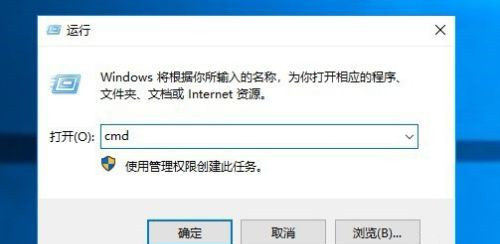 如何关闭电脑开机自检?电脑开机自检的关闭流程是什么?
如何关闭电脑开机自检?电脑开机自检的关闭流程小编整理如下:右键点击开始按钮,选择弹出菜单中的运行菜单项。然后在运行窗口中输入cmd后点
如何关闭电脑开机自检?电脑开机自检的关闭流程是什么?
如何关闭电脑开机自检?电脑开机自检的关闭流程小编整理如下:右键点击开始按钮,选择弹出菜单中的运行菜单项。然后在运行窗口中输入cmd后点
-
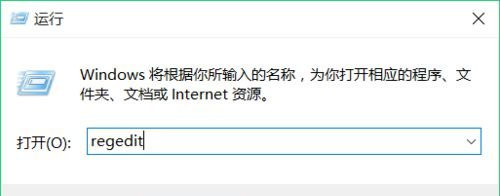 鼠标点击右键电脑反应慢怎么办?Win10系统点击右键反应慢的解决教程
鼠标点击右键电脑反应慢怎么办?Win10系统点击右键反应慢的解决教程如下:1、点击左下角开始按钮,(或者直接按下win+R组合键),打开运行命令
鼠标点击右键电脑反应慢怎么办?Win10系统点击右键反应慢的解决教程
鼠标点击右键电脑反应慢怎么办?Win10系统点击右键反应慢的解决教程如下:1、点击左下角开始按钮,(或者直接按下win+R组合键),打开运行命令
-
 电脑上的ctrl键失灵了怎么解决?ctrl键失灵的解决教程
电脑上的ctrl键失灵了怎么解决?ctrl键失灵的解决教程小编整理如下:方法一:1、首先输入命令OP,再打开选项菜单,在选项菜单中的上边一栏中
电脑上的ctrl键失灵了怎么解决?ctrl键失灵的解决教程
电脑上的ctrl键失灵了怎么解决?ctrl键失灵的解决教程小编整理如下:方法一:1、首先输入命令OP,再打开选项菜单,在选项菜单中的上边一栏中
-
 怎么设置雷蛇鼠标直线修正?设置雷蛇鼠标直线修正的步骤
怎么设置雷蛇鼠标直线修正?设置雷蛇鼠标直线修正的步骤如下:1、雷蛇鼠标的设置在我们安装好软件驱动后,是不会在桌面上生成快捷方式的。所
怎么设置雷蛇鼠标直线修正?设置雷蛇鼠标直线修正的步骤
怎么设置雷蛇鼠标直线修正?设置雷蛇鼠标直线修正的步骤如下:1、雷蛇鼠标的设置在我们安装好软件驱动后,是不会在桌面上生成快捷方式的。所
-
 电脑上USB耳机电流声如何消除?消除电脑上耳机电流声的具体步骤
电脑上USB耳机电流声如何消除?消除电脑上耳机电流声的具体步骤小编整理如下:1、在桌面右下角的小喇叭适应标志上点击右键,然后在弹出的菜
电脑上USB耳机电流声如何消除?消除电脑上耳机电流声的具体步骤
电脑上USB耳机电流声如何消除?消除电脑上耳机电流声的具体步骤小编整理如下:1、在桌面右下角的小喇叭适应标志上点击右键,然后在弹出的菜
-
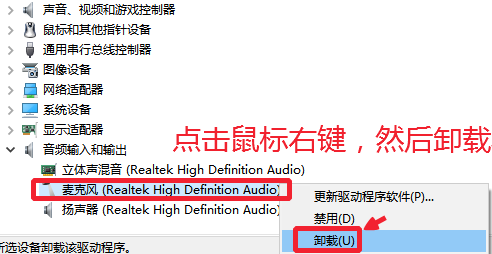 如何解决电脑上的麦克风无法录音问题?Win10系统麦克风无法录音的解决流程
如何解决电脑上的麦克风无法录音问题?Win10系统麦克风无法录音的解决流程如下:第一种方法1、首先我们检查自己电脑的声卡驱动是否正常安装;
如何解决电脑上的麦克风无法录音问题?Win10系统麦克风无法录音的解决流程
如何解决电脑上的麦克风无法录音问题?Win10系统麦克风无法录音的解决流程如下:第一种方法1、首先我们检查自己电脑的声卡驱动是否正常安装;
-
 台式电脑开机后显示器黑屏是啥原因?Win10系统开机后显示器黑屏的解决方式有哪些?
台式电脑开机后显示器黑屏是啥原因?Win10系统开机后显示器黑屏的解决方式有哪些?具体操作步骤如下:1、首先查看电源连接线是否连接正常,检
台式电脑开机后显示器黑屏是啥原因?Win10系统开机后显示器黑屏的解决方式有哪些?
台式电脑开机后显示器黑屏是啥原因?Win10系统开机后显示器黑屏的解决方式有哪些?具体操作步骤如下:1、首先查看电源连接线是否连接正常,检
相关内容
- 如何加快电脑开机速度?Win10系统加快开机速度的具体流程
- 如何查看电脑上的版本号?Win10电脑查看系统版本号的步骤
- 电脑开机出现0xc000000f进不了系统是什么原因?电脑开机进不了系统的解决教程
- 如何关闭电脑开机自检?电脑开机自检的关闭流程是什么?
- 2月12日 该街区最大的郊区在墨尔本市场调整中表现强劲-环球今亮点
- 脾虚痰湿体质怎么减肥效果好?痰湿体质能不能喝中药减肥?
- 什么是气虚体质?如何调理身体气虚?
- 脚气用什么药治疗好?如何才能根治脚气病?
- 国宝画重点丨更白、更细、更透亮的秘密找到了!-天天新视野
- 锚定发展加把劲丨天津:推动“轨道上的京津冀”建设 协同发展“跑起来”
- 【吉林好人】笔底凝辉系军营 共筑军民鱼水情-环球快看
- 长春市中级人民法院举办“长春智慧破产平台”实操培训-头条
- 本轮油价不调了!-环球焦点
- 如何有效的给身体排毒?脾脏有了毒素怎么排除?
- 靠墙站立有什么好处?靠墙站立能纠正脊柱侧弯吗?
- 长期吃避孕药会导致不孕吗?服用避孕药要注意什么?
- 核酸检测阳性会马上通知吗_核酸检测阴性就一定没事吗-世界通讯
- 开瑞小象EV即将重磅上市,小卡中的轻卡,人民的创富车!
- 海外网评:枪声频响,美国人对国家前景投下“不信任票”-热点聚焦
- 张杰回应自己的歌被用作高启强BGM是什么情况 张杰回应自己的歌被用作高启强BGM具体来龙去脉是怎么样
热门资讯
-
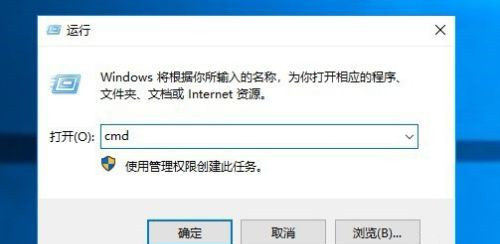 如何关闭电脑开机自检?电脑开机自检的关闭流程是什么?
如何关闭电脑开机自检?电脑开机自...
如何关闭电脑开机自检?电脑开机自检的关闭流程是什么?
如何关闭电脑开机自检?电脑开机自...
-
 电脑开机出现0xc000000f进不了系统是什么原因?电脑开机进不了系统的解决教程
电脑开机出现0xc000000f进不了系统...
电脑开机出现0xc000000f进不了系统是什么原因?电脑开机进不了系统的解决教程
电脑开机出现0xc000000f进不了系统...
-
 如何查看电脑上的版本号?Win10电脑查看系统版本号的步骤
如何查看电脑上的版本号?Win10电脑...
如何查看电脑上的版本号?Win10电脑查看系统版本号的步骤
如何查看电脑上的版本号?Win10电脑...
-
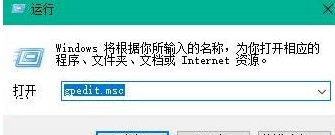 如何加快电脑开机速度?Win10系统加快开机速度的具体流程
如何加快电脑开机速度?Win10系统加...
如何加快电脑开机速度?Win10系统加快开机速度的具体流程
如何加快电脑开机速度?Win10系统加...
-
 开瑞小象EV即将重磅上市,小卡中的轻卡,人民的创富车!
在双碳战略背景下,国家深入实施新...
开瑞小象EV即将重磅上市,小卡中的轻卡,人民的创富车!
在双碳战略背景下,国家深入实施新...
-
 海外网评:枪声频响,美国人对国家前景投下“不信任票”-热点聚焦
2月13日,美国密歇根州立大学发生...
海外网评:枪声频响,美国人对国家前景投下“不信任票”-热点聚焦
2月13日,美国密歇根州立大学发生...
-
 哥伦比亚大学教授:美国有动机有能力还事先扬言终结“北溪”-环球关注
联合国秘书长前特别顾问、美国哥伦...
哥伦比亚大学教授:美国有动机有能力还事先扬言终结“北溪”-环球关注
联合国秘书长前特别顾问、美国哥伦...
-
 美国俄亥俄州“毒火车”引发环境灾难 政府公信力遭质疑-热文
据俄亥俄州当地媒体2月15日报道,...
美国俄亥俄州“毒火车”引发环境灾难 政府公信力遭质疑-热文
据俄亥俄州当地媒体2月15日报道,...
-
 “还有多少真相被隐瞒?”美多方追问“毒列车”事件答案-环球最资讯
在经历了有毒化学品泄漏事件后,美...
“还有多少真相被隐瞒?”美多方追问“毒列车”事件答案-环球最资讯
在经历了有毒化学品泄漏事件后,美...
-
 学理财从哪学起比较好?理财赚钱的方法有哪些?
学理财从哪学起比较好?理财赚钱的...
学理财从哪学起比较好?理财赚钱的方法有哪些?
学理财从哪学起比较好?理财赚钱的...
-
 开好局 起好步丨辽宁:培育壮大产业集群 推动全面振兴
新年布新局,辽宁充分发挥企业在振...
开好局 起好步丨辽宁:培育壮大产业集群 推动全面振兴
新年布新局,辽宁充分发挥企业在振...
-
 美国保护主义行为加剧欧洲产业发展困境(国际论坛)-当前播报
《通胀削减法案》带有强烈的单边主...
美国保护主义行为加剧欧洲产业发展困境(国际论坛)-当前播报
《通胀削减法案》带有强烈的单边主...
-
 信用卡贷款提前还款有违约金吗?信用卡提前还款会影响提额吗?
信用卡贷款提前还款有违约金吗?信...
信用卡贷款提前还款有违约金吗?信用卡提前还款会影响提额吗?
信用卡贷款提前还款有违约金吗?信...
-
 贷款进度查不到是什么原因?银行贷款进度怎么查询?
贷款进度查不到是什么原因?贷款进...
贷款进度查不到是什么原因?银行贷款进度怎么查询?
贷款进度查不到是什么原因?贷款进...
-
 网上银行逾期会有哪些后果?网贷逾期多久会上征信?
网上银行逾期会有哪些后果?1、逾期...
网上银行逾期会有哪些后果?网贷逾期多久会上征信?
网上银行逾期会有哪些后果?1、逾期...
文章排行
最新图文
-
 电脑上USB耳机电流声如何消除?消除电脑上耳机电流声的具体步骤
电脑上USB耳机电流声如何消除?消除...
电脑上USB耳机电流声如何消除?消除电脑上耳机电流声的具体步骤
电脑上USB耳机电流声如何消除?消除...
-
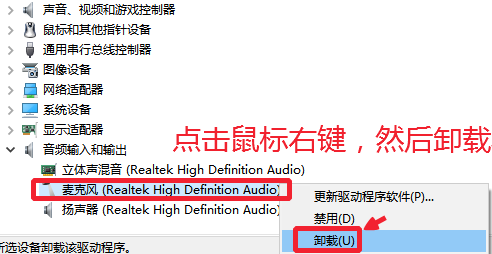 如何解决电脑上的麦克风无法录音问题?Win10系统麦克风无法录音的解决流程
如何解决电脑上的麦克风无法录音问...
如何解决电脑上的麦克风无法录音问题?Win10系统麦克风无法录音的解决流程
如何解决电脑上的麦克风无法录音问...
-
 台式电脑开机后显示器黑屏是啥原因?Win10系统开机后显示器黑屏的解决方式有哪些?
台式电脑开机后显示器黑屏是啥原因...
台式电脑开机后显示器黑屏是啥原因?Win10系统开机后显示器黑屏的解决方式有哪些?
台式电脑开机后显示器黑屏是啥原因...
-
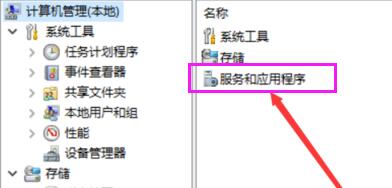 电脑屏幕一直闪烁是什么原因?Win10系统屏幕一直闪烁的解决教程
电脑屏幕一直闪烁是什么原因?Win10...
电脑屏幕一直闪烁是什么原因?Win10系统屏幕一直闪烁的解决教程
电脑屏幕一直闪烁是什么原因?Win10...